在日常的工作和学习中,我们经常需要对电脑屏幕上的内容进行截图,以便记录、分享或作为参考资料。对于不同的操作系统,windows、mac os等,都有各自独特的快捷键和操作方法来实现这一功能。本文将介绍几种常用的窗口截屏方法,帮助您快速掌握这些技巧。
在windows系统中,有多种快捷键可以帮助用户快速完成截屏工作:
1. 全屏截图:按下键盘上的`print screen`(prtscn)键,会将当前屏幕的画面复制到剪贴板。随后,您可以打开画图工具或其他图片编辑软件,粘贴(ctrl+v)并保存您的截图。
2. 活动窗口截图:按下`alt`+`print screen`组合键,可以截取当前活动窗口的图像。同样地,您需要打开图片编辑软件,粘贴并保存截图。
3. 使用snipping tool:windows 10及更高版本提供了一个名为“截图工具”(snipping tool)的应用程序,它允许用户自由选择截图区域,并提供了标注和分享的功能。
mac os系统也提供了便捷的截屏功能:
1. 全屏截图:按下`command`+`shift`+`3`,会自动保存整个屏幕的截图到桌面上。
2. 自定义区域截图:先按下`command`+`shift`+`4`,然后移动鼠标来选择截图区域。松开鼠标后,选定区域的截图会被保存到桌面。
3. 特定窗口截图:按下`command`+`shift`+`4`,接着按下空格键,鼠标会变成一个相机图标。单击任何窗口,该窗口的截图就会被保存到桌面。

获取截图后,您可以使用各种图片编辑软件对其进行简单的编辑,如裁剪、添加注释或调整大小等。此外,许多截图工具还内置了分享功能,使得将截图发送给他人变得更加方便。
掌握正确的截屏方法不仅能够提高工作效率,还能使您更轻松地与他人共享信息。希望本文提供的指南能够帮助您更好地利用计算机的截屏功能,让您的工作和学习更加高效。
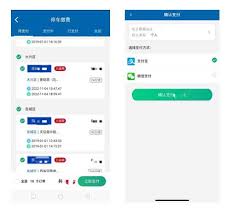
随着科技的不断进步,北京市政府为了方便市民的生活,推出了一系列便民措施。其中,北京交通app就是一个集查询、缴费和处理违规于一体的综合服务平台。本文将详细介绍如何通过该app进行停车缴费以及处理交通违章罚款。下载与安装首先,用户需要在手机应用商店搜索“北京交通
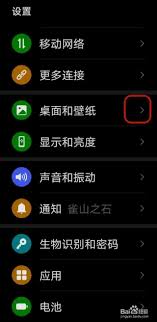
在日常使用手机的过程中,我们可能会觉得系统自带的图标样式不够个性化,或者想要更换某些应用的图标来提升手机界面的美观度。对于荣耀手机用户来说,更改桌面图标的步骤其实非常简单,接下来将从以下几个方面详细讲解如何更换荣耀手机的桌面图标。一、准备工作在开始更换荣耀手机
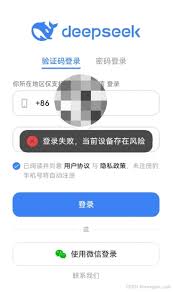
deepseek作为一种基于深度学习和数据挖掘技术的智能搜索与分析系统,近年来在多个领域展现出强大的应用潜力。然而,一些用户在使用deepseek时可能会遇到“当前设备环境异常”的提示,这不仅影响了用户体验,还可能阻碍deepseek功能的正常发挥。本文将从多

荣耀6x作为一款性能优良、操作便捷的智能手机,其锁屏时间的设置对于用户体验至关重要。本文将详细介绍如何在荣耀6x上设置锁屏时间,并从多个维度提供实用指南。一、基础设置方法荣耀6x的锁屏时间设置主要通过手机的“设置”应用程序来完成。以下是具体步骤:1.打开设置:

京津城际铁路作为连接北京和天津的重要交通线路,为满足通勤旅客的便捷出行需求,推出了京津城际月票。以下是详细的办理方法,帮助您轻松购买和使用这一新型票制产品。一、购买入口京津城际月票的购买入口主要有两个:12306网站和“铁路12306”手机app。您可以通过这

在当今数字化时代,智能家居设备越来越受到消费者的青睐。天猫精灵x1作为阿里巴巴推出的一款智能音箱,凭借其强大的功能和便捷的操作方式,受到了广大用户的喜爱。本文将详细介绍天猫精灵x1如何连接蓝牙,帮助您更好地享受智能生活。准备工作在开始连接蓝牙之前,请确保您的天

时间:2025/03/10
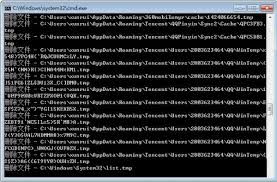
时间:2025/03/10
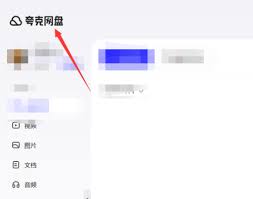
时间:2025/03/10
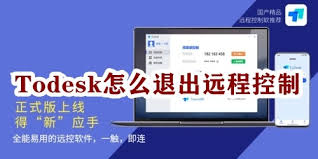
时间:2025/03/09
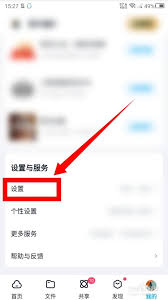
时间:2025/03/08

时间:2025/03/08

时间:2025/03/07

时间:2025/03/07
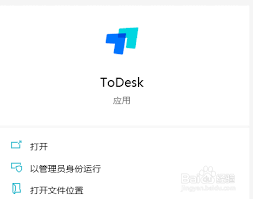
时间:2025/03/06
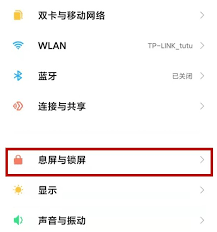
时间:2025/03/06